win8无线网络受限制怎么解决,win8无线网络受限制的处理方法
时间:2016-09-28 来源:互联网 浏览量:180
使用win8系统的用户应该都比较清楚,除了功能设置不稳定以外,网络也是存在很大的问题,经常出现网络掉线,网络连接不上,网络受限制等等。那么关于win8无线网络受限制怎么解决?下面小编就跟大家说说处理的方法。
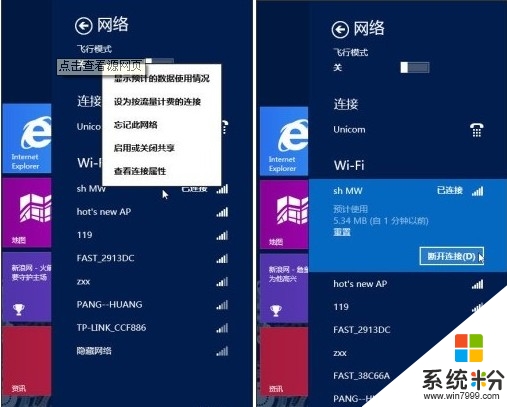
win8无线网络受限制的处理方法:
一、部分用户无线网络无法共享成功是因为无线网络硬件开关没有打开
如果您的无线网卡开关发现没有开启,可以按以下操作步骤操作。目前笔记本电脑开启的方法类似:
1、笔记本键盘正面,或者侧面有一个无线的图标按钮,按一下,无线网卡的灯会亮,表示开启了无线网卡开关。
2、用快捷组合键按住FN+Fm(m表示1至12的数字),因为每个电脑的型号不同,无线网卡也不同,所以快捷设置的也不同,举例 :FN+F2(F5、F9等等)。
二、重新安装无线网卡驱动
1、鼠标右击“计算机”,打开计算机的管理菜单,找到左边菜单里面的“设备管理器”,打开。
2、打开设备管理器之后,找到网络适配器,网络适配器里面会显示您当前安装的无线网卡驱动。
3、右键单击,选择卸载无线网卡驱动。(部分用户会不知道卸载哪个驱动,您可以安装驱动人生,在硬件信息里面找到您的无线网卡驱动,卸载对应的驱动即可)。
4、卸载完无线网卡驱动之后,右键单击电脑用户名,点击“扫描检测硬件改动”,等待系统自动扫描安装驱动,安装成功之后,网络适配器下拉菜单会重新出现无线网卡驱动信息。
无线网络的各种小问题在使用win8系统的过程中是经常遇到的,但这并不是什么很大的问题,有遇到类似情况的用户可以根据上述介绍的方法来操作,问题就一定能够得到解决的。
以上就是【win8无线网络受限制怎么解决】的全部内容,觉得有用的话可以分享给有需要的小伙伴,还有其他的电脑操作系统下载安装使用技巧需要了解的话,欢迎上系统粉查看相关的教程。
相关教程
- ·win8无线网络显示受限制怎么解决 为什么win8无线网络显示受限制
- ·WIN8网络受限,Win8无线网络连接受限如何解决 WIN8网络受限,Win8无线网络连接受限怎样解决
- ·怎麽解决win8无线网络受限的问题?win8无线网络连接受限用什么方法解决
- ·如何解决win8无线网络受限的问题,win8无线网络受限的解决方法
- ·解决win8中无线或有线网络连接时提示“网络受限”的问题的方法有哪些 如何解决win8中无线或有线网络连接时提示“网络受限”的问题
- ·win8无线网络不能用怎么办,win8无线受限制的解决方法
- ·win8系统无法打开IE浏览器怎么办|win8系统IE浏览器无法正常打开的处理方法
- ·win8系统如何截取弹出式菜单
- ·win8.1系统处理开机时闪一下才能进入桌面的方法
- ·Win8.1天气无法加载怎么办?
Win8系统教程推荐
- 1 找回win8纯净版系统语言栏的操作方法有哪些 如何找回win8纯净版系统语言栏的操作
- 2 Win8.1正式版怎样自动导出iPhone照片和视频 Win8.1正式版自动导出iPhone照片和视频的方法有哪些
- 3 win8电脑家庭组提示无法正常退出怎么解决? win8电脑家庭组提示无法正常退出怎么处理?
- 4win8系统宽带怎样设置自动联网? win8系统宽带设置自动联网的方法有哪些?
- 5ghost Win8怎样设置开机自动联网 ghost Win8设置开机自动联网的方法有哪些
- 6ghost win8系统语言栏不见如何找回 ghost win8系统语言栏不见找回的方法有哪些
- 7win8重命名输入法不能正常切换的解决办法有哪些 win8重命名输入法不能正常切换该如何解决
- 8Win8分屏显示功能使用的方法有哪些 Win8分屏显示功能如何使用
- 9怎样让win8电脑兼容之前的软件? 让win8电脑兼容之前的软件的方法有哪些?
- 10怎样解决ghost win8频繁重启的烦恼 解决ghost win8频繁重启的烦恼的方法
Win8系统热门教程
- 1 win8电脑中启动安全中心方法如何操作 win8电脑中如何启动安全中心
- 2 平板Surface Pro win8系统怎么扩容 平板Surface Pro win8系统扩容的方法
- 3 w8命令提示窗口内容如何保存|w8提示窗口内容保存方法
- 4Win8系统如何提高网速 Windows8提高网速的方法
- 5Win8如何优化硬盘驱动器提高性能 Win8怎么优化硬盘驱动器提高性能
- 6w8系统怎么关机重启电脑【图文】
- 7ghost win8.1网页字体模糊怎么解决
- 8win8系统关闭视觉效果的方法
- 9win8电脑ie11浏览器如何降级|win8系统ie11怎么退回原来的版本
- 10win8电脑自带截图工具使用方法【图文】
